Disk Cleanup este un utilitar de întreținere a sistemului care vine preinstalat de la Microsoft. Este folosit pentru a elibera spațiu pe hard disk-ul unui sistem prin scanarea și analizarea fișierelor stocate pe sistemul dvs. Dacă utilitarul constată că fișierele nu sunt utilizate sau nu mai sunt necesare, îl va șterge și vi se va oferi spațiu liber. Aceasta include ștergerea cache care nu sunt necesare, fișiere temporare sau foldere etc.
uneori, când executați utilitarul pe partiția de sistem, acesta se blochează în timp ce curățați curățarea Windows Update. Așteptarea funcționează pentru unii utilizatori, totuși, dacă este blocată pentru totdeauna, atunci devine o problemă, deoarece vă împiedică să utilizați utilitarul. Mulți utilizatori au avut această problemă, iar remedierea este destul de ușoară, dar înainte de a intra în asta, să ne uităm la cauzele potențiale ale acestei probleme.
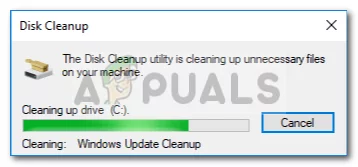
- ce cauzează curățarea discului să rămână pe Windows Update Cleanup?
- soluția 1: Rulați instrumentul de depanare Windows Update
- Soluția 2: ștergerea folderului SoftwareDistribution
- Soluția 3: Ștergeți Ferestrele.dosarul vechi
- soluția 4: Rulați DISM și SFC
- soluția 5: rularea curățării discului în Clean Boot
ce cauzează curățarea discului să rămână pe Windows Update Cleanup?
din ceea ce am reunit, acest lucru se întâmplă de obicei datorită următorilor factori—
- fișiere de sistem corupte sau lipsă. Deoarece curățarea discului este un utilitar încorporat, este nevoie ca fișierele de sistem să fie pe deplin operaționale. Cu toate acestea, dacă fișierele de sistem sunt corupte sau lipsesc, poate provoca apariția problemei.
- software terță parte. Uneori, problema poate apărea și din cauza software-ului terț pe care l-ați instalat pe sistemul dvs.
pentru a rezolva această problemă, urmați soluțiile date:
soluția 1: Rulați instrumentul de depanare Windows Update
pe măsură ce se aplică curățarea discului în timpul efectuării curățării Windows Update, acest lucru poate fi remediat de instrumentul de depanare Windows Update. Depanatorii vă rezolvă ocazional problemele și nu trebuie să vă faceți griji cu privire la trecerea printr-un obstacol. Iată cum să executați depanatorul:
- apăsați tasta Windows + i pentru a deschide Setări.
- mergeți la actualizare și securitate.
- navigați la fila Depanare.
- evidențiați Windows Update și faceți clic pe ‘rulați depanatorul’.
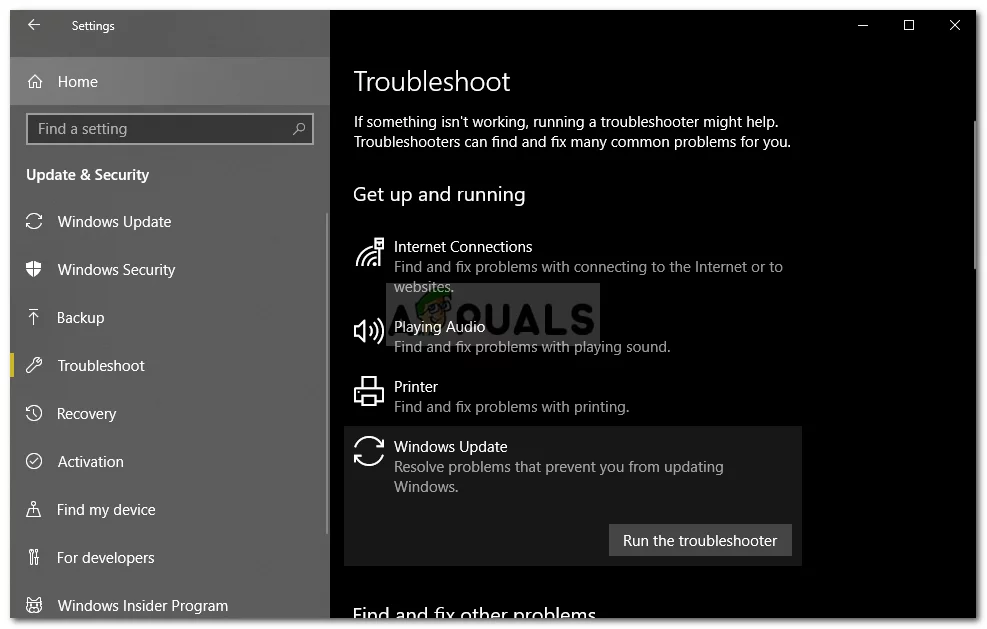
rularea depanatorului Windows Update
Soluția 2: ștergerea folderului SoftwareDistribution
folderul SoftwareDistribution este responsabil pentru stocarea fișierelor Windows update înainte de a fi instalate pe sistem. Uneori, conținutul acestui folder se deteriorează din cauza căruia nu puteți rula curățarea. Într-un astfel de caz, va trebui să ștergeți conținutul acestui folder. Iată cum:
- Deschideți Windows Explorer și navigați la următoarea cale:
C:\Windows\SoftwareDistribution
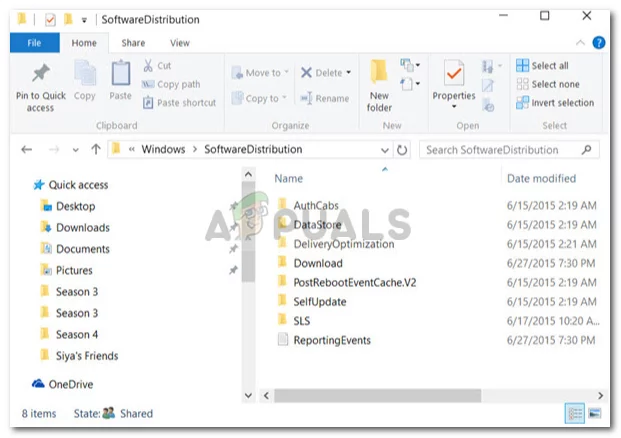
conținutul folderului SoftwareDistribution - ștergeți toate sub-folderele prezente în folderul SoftwareDistribution.
Soluția 3: Ștergeți Ferestrele.dosarul vechi
ferestrele.folderul vechi are sarcina de a stoca versiunea mai veche de Windows atunci când un utilizator execută un upgrade. Acest lucru este de obicei util atunci când doriți să reveniți la o versiune mai veche. Conținutul acestui folder poate provoca, de asemenea, eroarea să apară, prin urmare, va trebui să ștergeți și sub-folderele din interiorul acestuia. Iată cum:
- Deschideți Windows Explorer și lipiți următoarea cale în bara de adrese:
C:\Windows.old
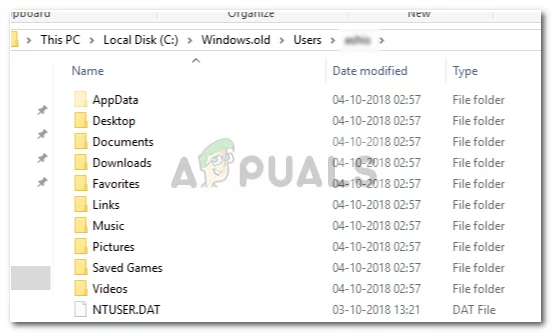
conținutul ferestrelor.dosar vechi - ștergeți toate folderele.
de asemenea, puteți șterge Windows.dosar vechi folosind promptul de comandă. Iată cum:
- apăsați Winkey + X și selectați Command Prompt (Admin) din listă.

deschiderea unui Prompt de comandă ridicat - tastați următoarele în promptul de comandă:
takeown /F C:\Windows.old\* /R /A
- aceasta va elimina proprietatea folderului.
- acum tastați următoarea comandă pentru a vă permite permisiunea completă asupra folderului (asigurați-vă că utilizați un cont de administrator).
cacls C:\Windows.old\*.* /T /grant administrators:F
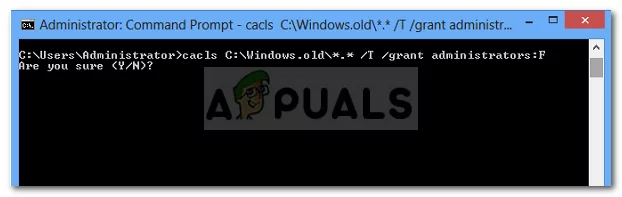
luând în jos dreptul de proprietate asupra ferestrelor.dosar vechi - în cele din urmă, pentru a șterge conținutul folderului, tastați
rmdir /S /Q C:\Windows.old\*.*
soluția 4: Rulați DISM și SFC
eroarea poate fi uneori cauzată de fișierele de sistem corupte sau lipsă. Într-un astfel de caz, va trebui să utilizați utilitățile SFC (System File Checker) și DISM (Deployment Image service and Management). Aceste utilitare vor căuta în sistemul dvs. fișiere de sistem corupte sau lipsă și le vor înlocui sau repara folosind o copie de rezervă.
vă rugăm să consultați acest articol pentru a afla cum să rulați SFC și acest articol pentru DISM care sunt deja publicate pe site-ul nostru.
soluția 5: rularea curățării discului în Clean Boot
așa cum am menționat mai devreme, uneori software-urile terțe pe care le-ați instalat pe sistemul dvs. pot provoca apariția erorii. Într-un astfel de caz, va trebui să efectuați o pornire curată și apoi să rulați utilitarul. Clean Boot înseamnă pornirea sistemului cu cantitatea minimă de servicii/procese necesare. Acest lucru va elimina posibilitatea ca orice software terță parte să provoace problema.
vă rugăm să consultați acest articol publicat pe site-ul nostru, unde veți învăța cum să efectuați o pornire curată într-un detaliu destul de detaliat. După ce ați efectuat o pornire curată, rulați utilitarul și vedeți dacă rezolvă problema.
